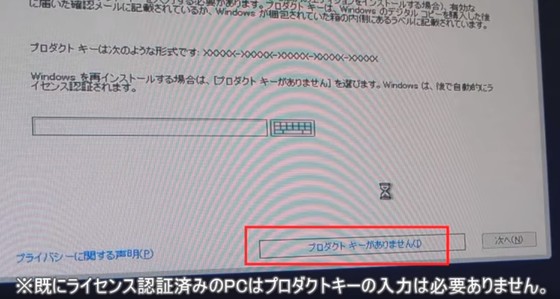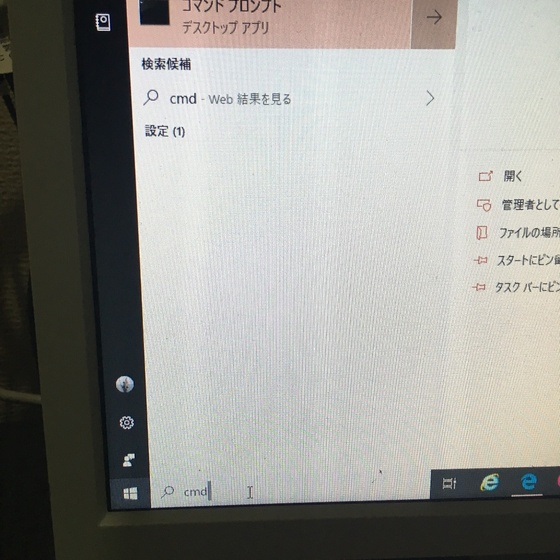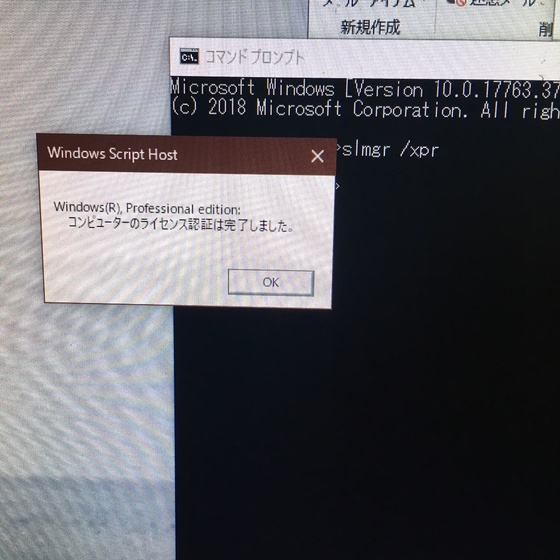32ビット版Windows10無償アップグレード手順書
|
必ずあなたのパソコンがマイクロソフトより認証されていることが前提です。
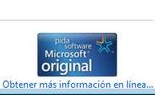 シャットダウンや再起動を出す画面に「コンピューター」が有ります
そこを右クリックでプロパティーが有る
それを出すと下にこの認証されたというマークが有ります。
確認出来たら、Windows10無償アップグレードDVD入れる
DVDを入れる→正規品インストールDVDならこの画面になる
 「はい」をクリック
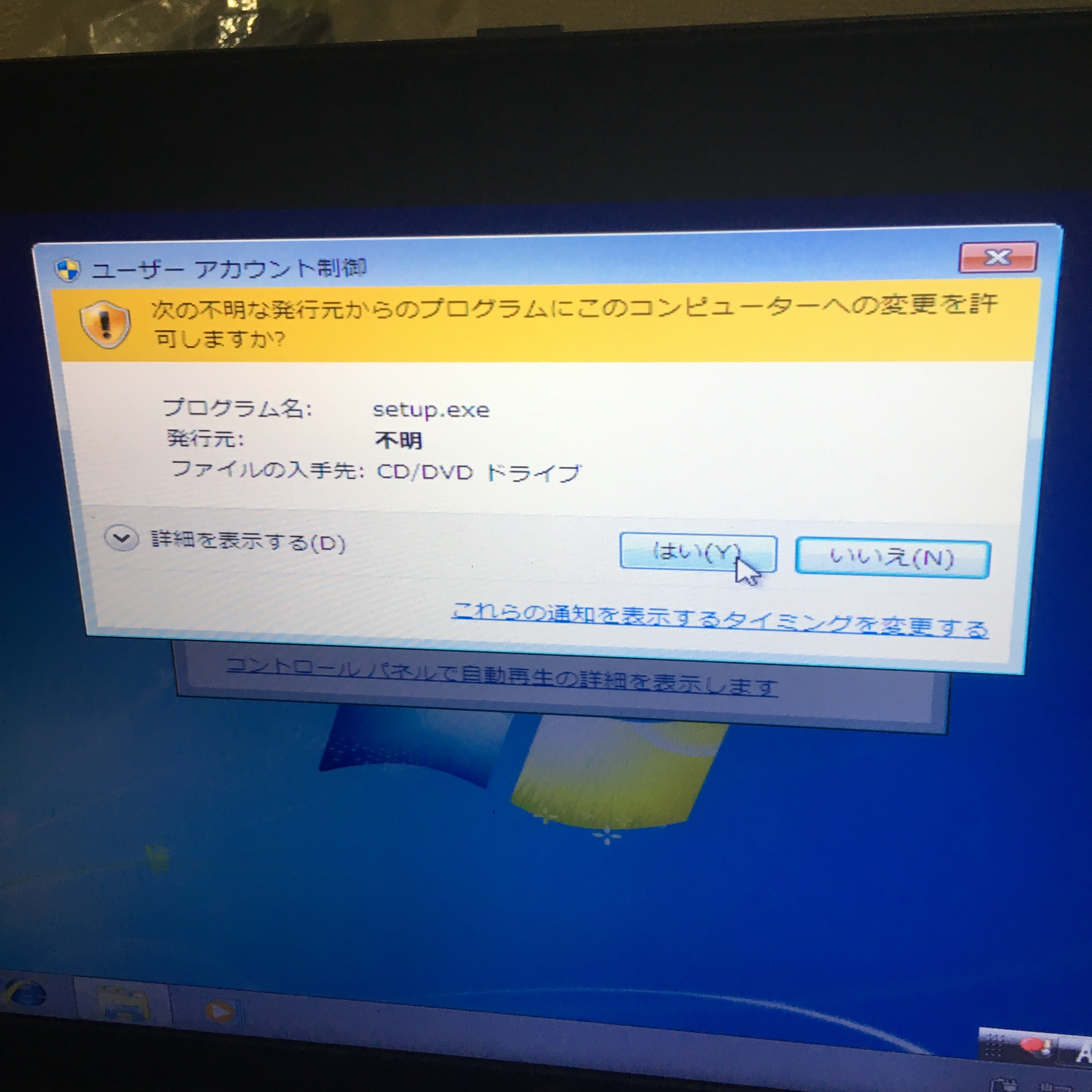 これが出る人と出ない人が有るので言っておきます。
「プロダクトキーがありません」を選択してください
デジタルオンライン認証されるので普通に前のOSで使えてたら、後で自動でネット環境になれば認証されます!
「今は実行しない」を選択
画像が上の更新を指してますので後ほど撮り直します
ココで更新を実行するととんでもなく時間が掛かるし、要らない機能までDLさせられる。フリーズする事故も多い!よって、「今は実行しない」を選択してください
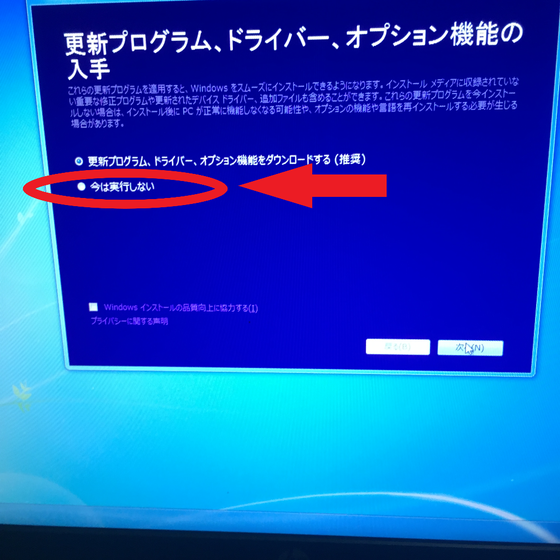 同意するをクリック
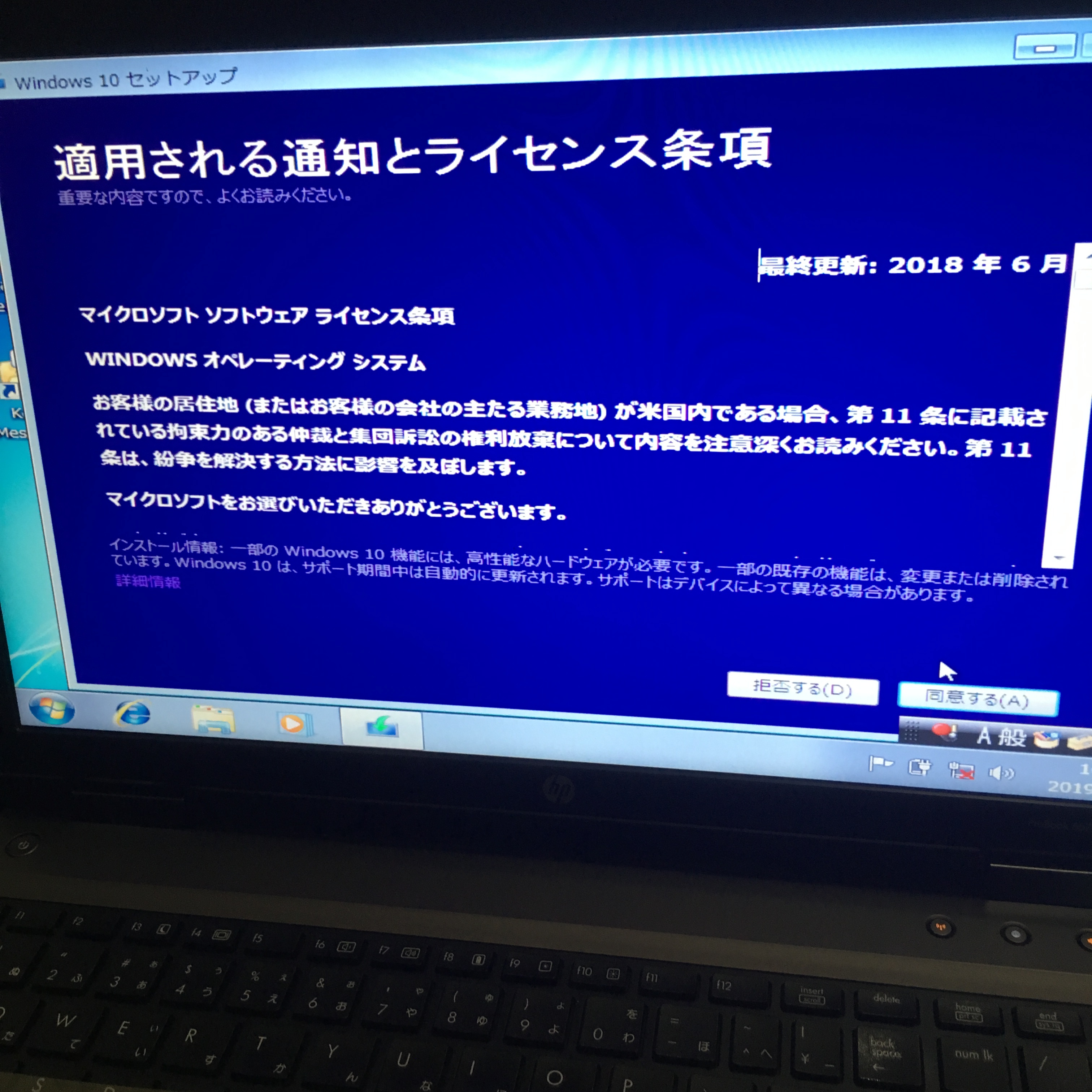 色々と出てくるがすることは無い
 引き継ぐものを変更を選択する事
 引き継ぐものを変更
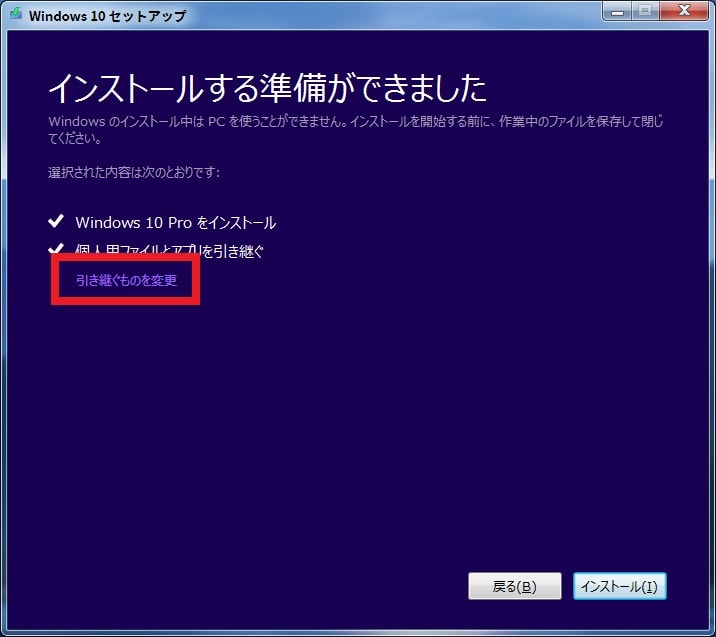 個人用ファイルとアプリを引き継ぐがベストだと思います
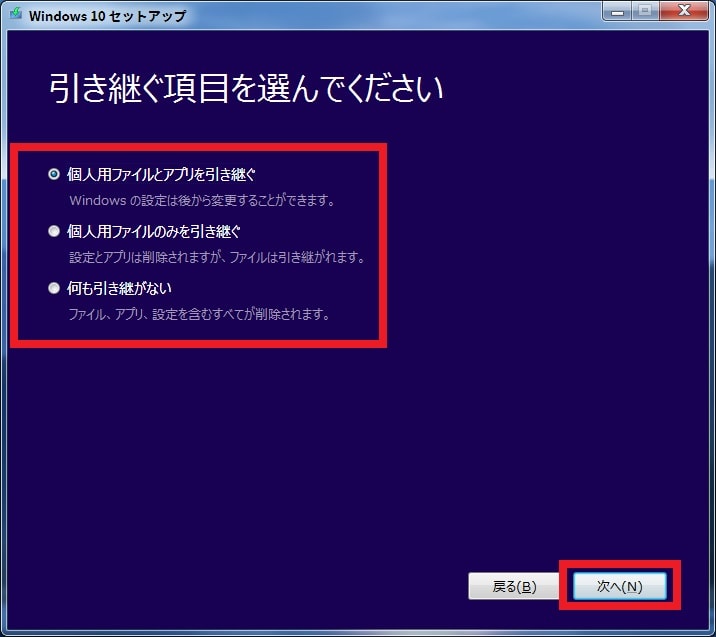 インストール
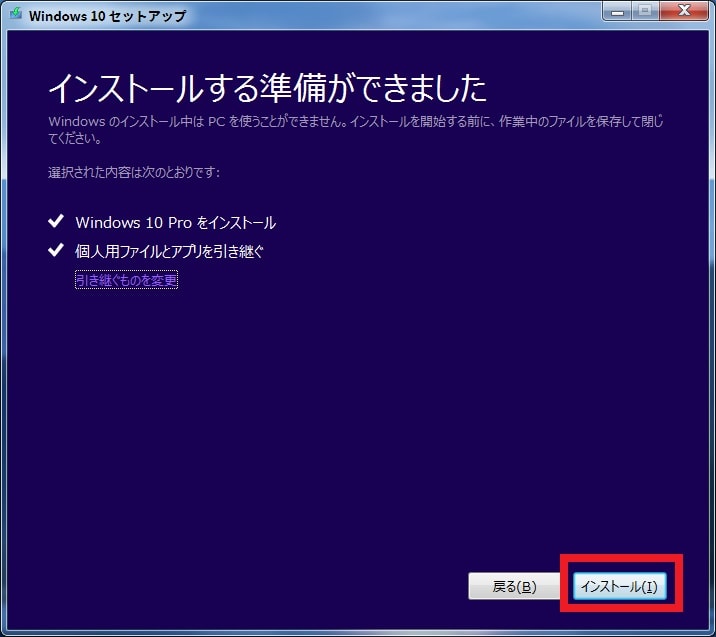 ここから長いです
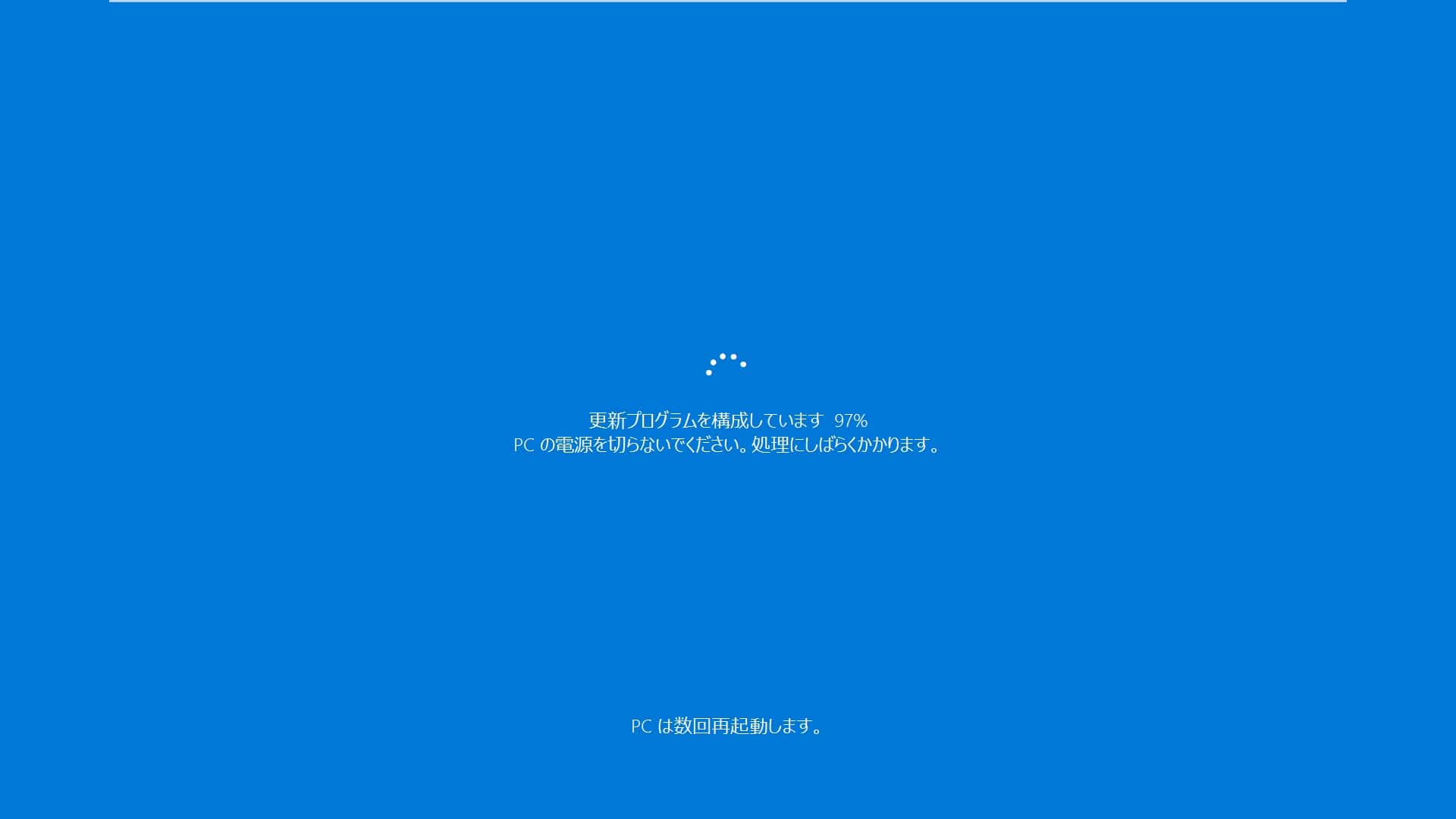 20分ほど過ぎた頃、パソコンに戻るとこのような画面になっていましたw
同意ボタンを押したら
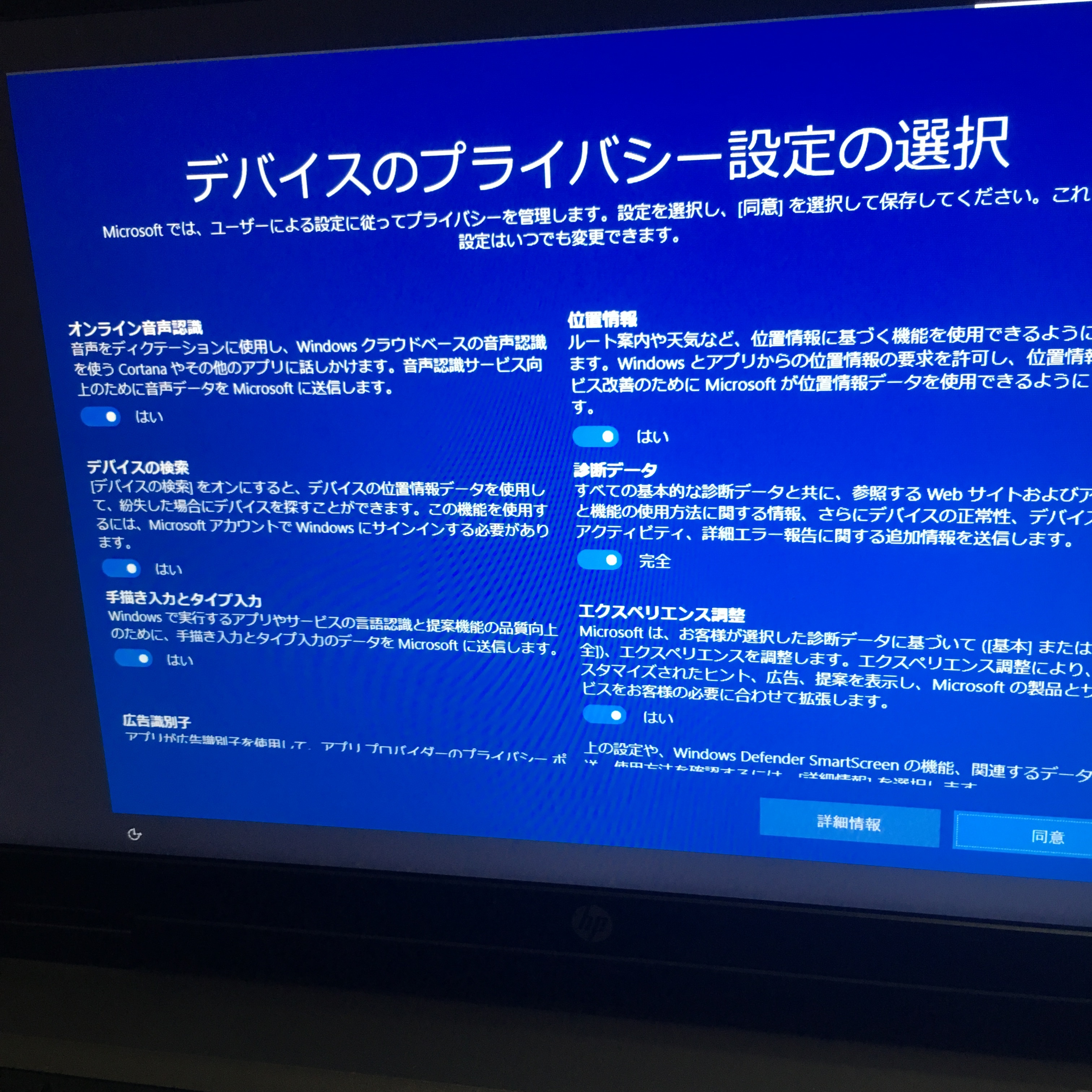 これ、見落として「白いのを押したらダメですよ」
日本語を選択しましょう
白の上の薄い青色の「English」で初期設定されていますが変更します
これをミスらないでください
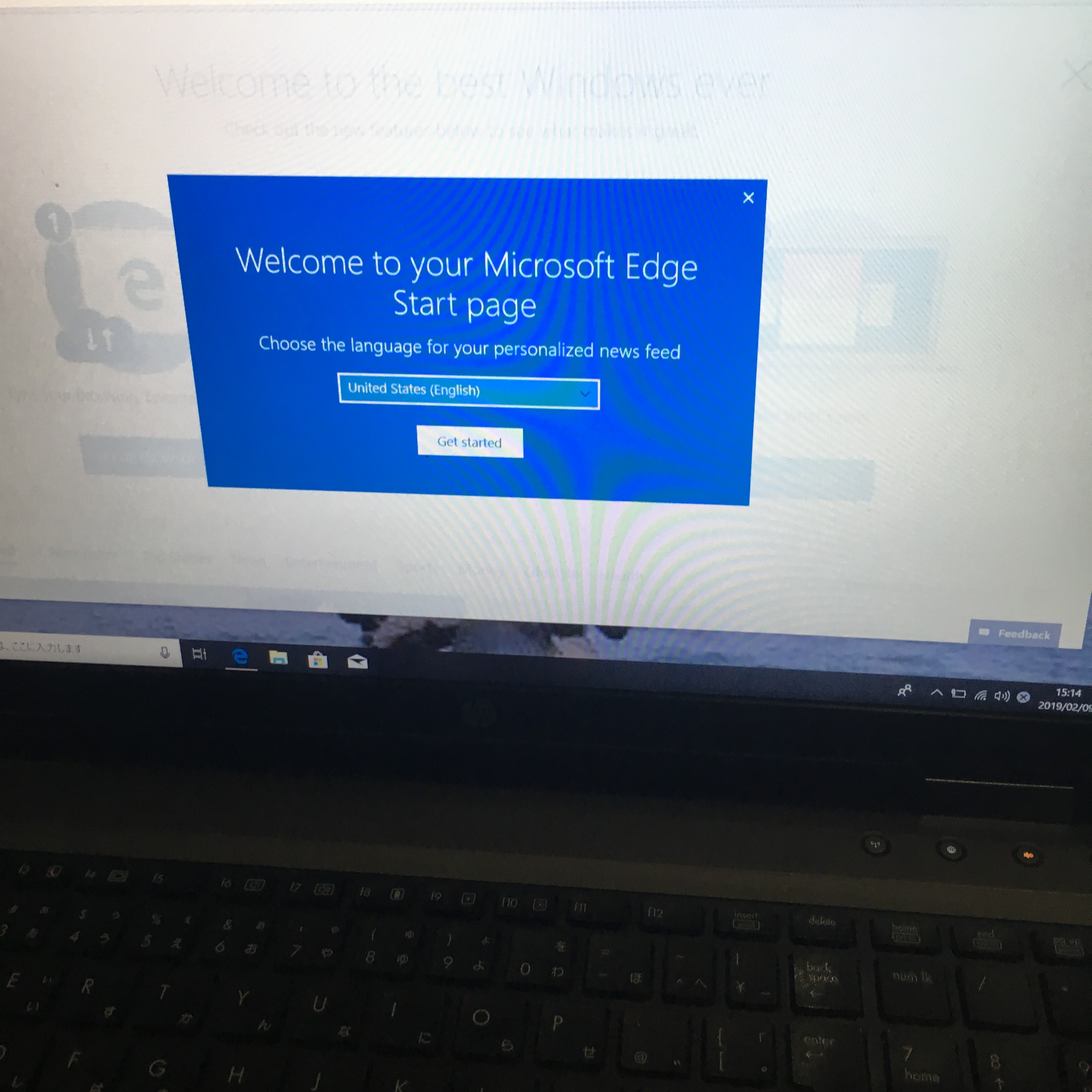 最後にマイクロソフトegdeというIEの次のブラウザの設定をします
上でも言ったように「日本語」を選択
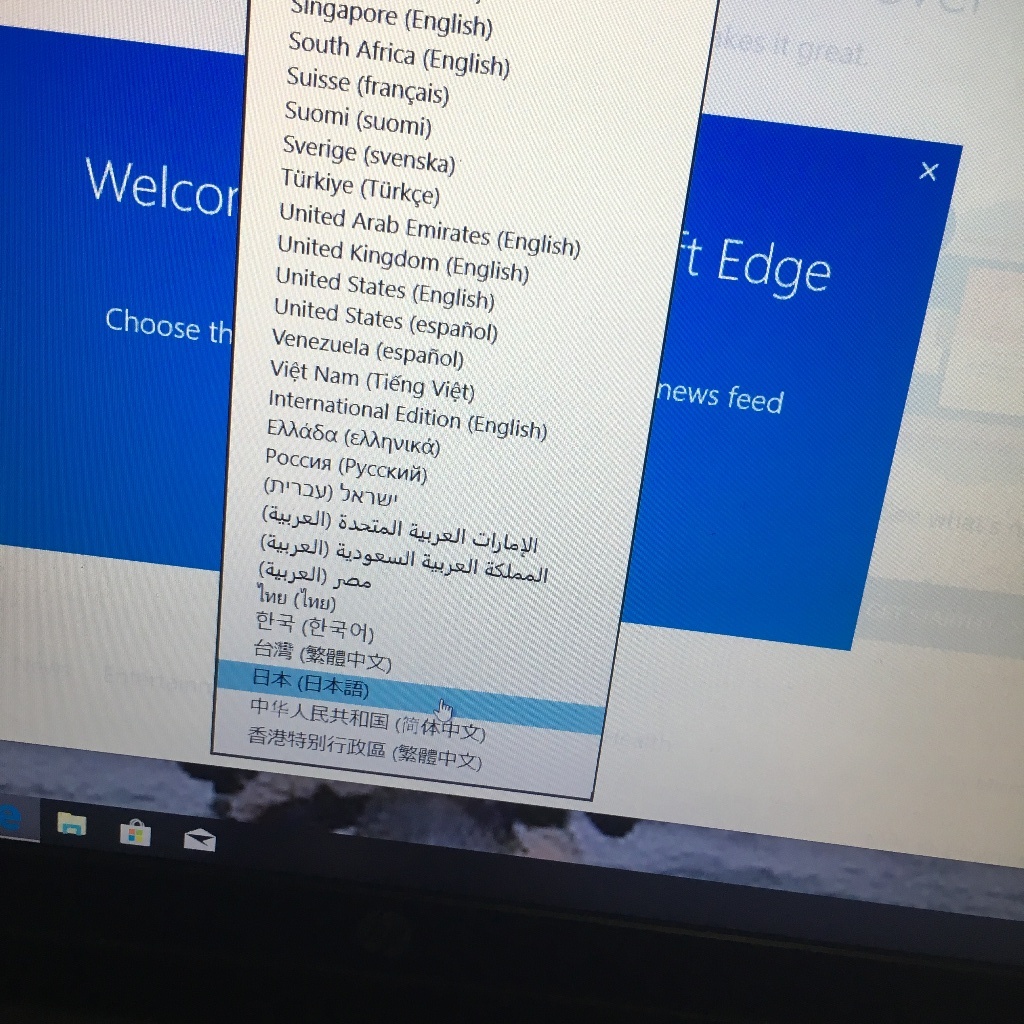 ブラウザが立ち上がったら完成なのですが、すぐに最初に確認しないとダメです!
一番右下のボタンをクリックします
一番右下のボタン→すべての設定→システム→バージョン情報(一番下にある)
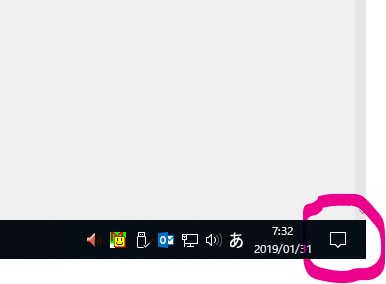 ここで重要なのは「ライセンス認証」されているかどうかです。 関連設定と言う項目の下に「システム情報」が有ります
それをクリックすると認証されているかどうか?
32ビットで動いているか?
タッチペン操作可能なPCか?
ライセンス認証されているか?
など、重要な確認事項が出ています
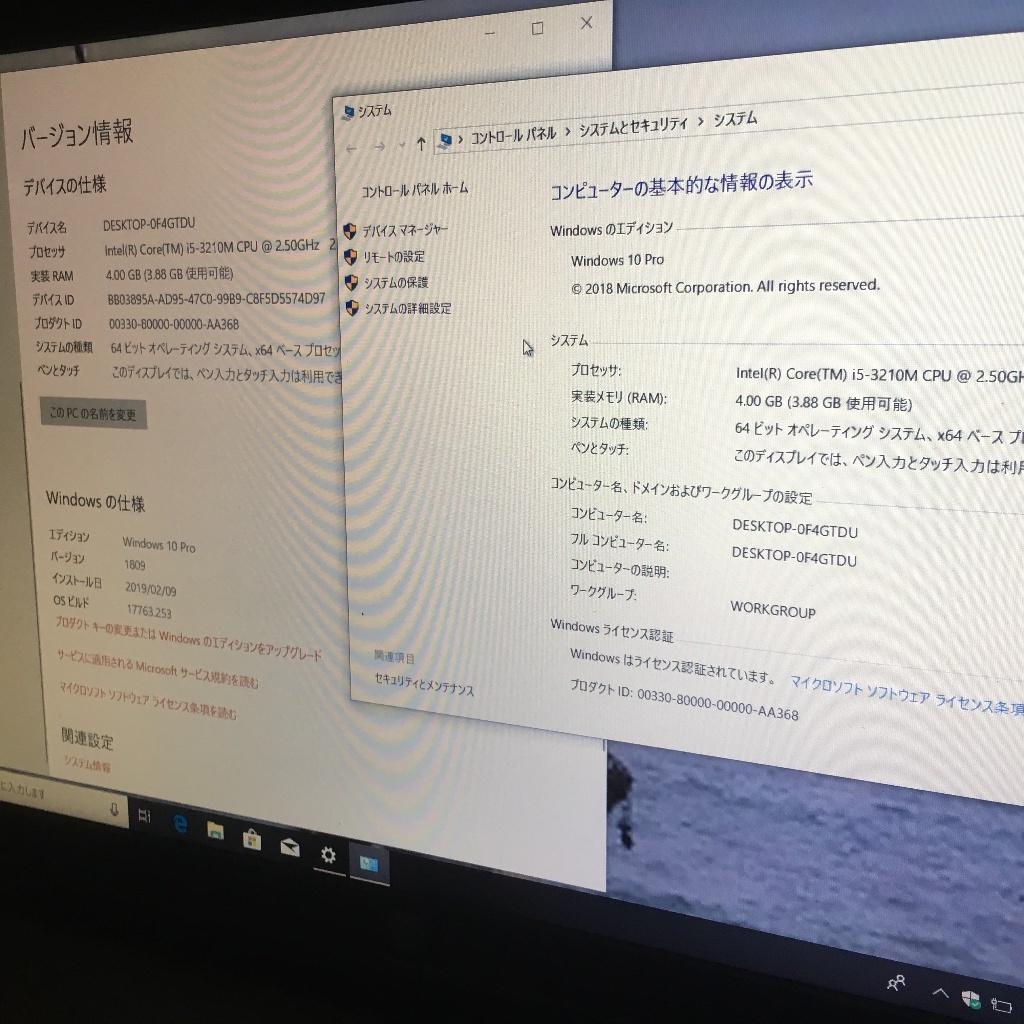 これで完了です。お疲れ様でした!
|